笔记本电脑成为我们日常工作和生活中不可或缺的工具,而WLAN(无线局域网)功能更是常用于连接互联网。然而,有时我们可能会遇到一个问题:电脑的WLAN一直在关闭状态,无法打开。那么,这是什么原因导致的呢?如何解决这个问题呢?下面便为大家介绍一下电脑WLAN打开方法。

一、电脑WLAN一直在关闭打不开如何解决
首先,让我们来看看为什么电脑的WLAN会一直关闭打不开。原因可能有很多:其中包括硬件故障、驱动程序问题以及操作系统设置等。
1、硬件故障。例如,无线网卡可能出现了问题,导致无法正常开启WLAN功能。此时,我们可以通过检查设备管理器来确认是否存在硬件故障。如果发现无线网卡有黄色感叹号或者显示为未知设备,那么可能需要更换无线网卡或者修复硬件问题。
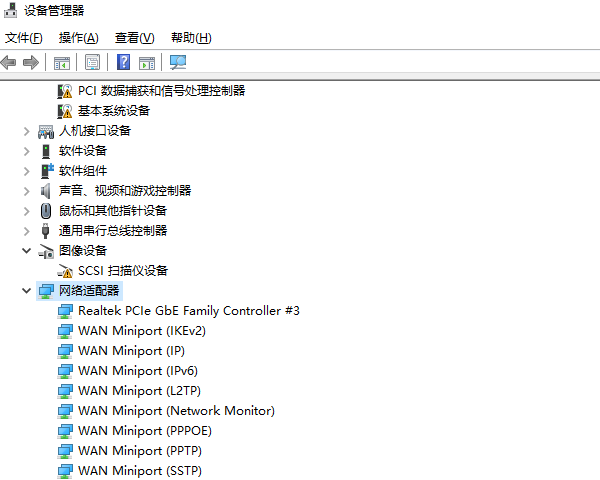
2、驱动程序问题。驱动程序是控制硬件设备与操作系统之间通信的软件,如果驱动程序损坏或者过时,就可能导致无法正常开启WLAN功能。因此,我们可以尝试更新或者重新安装无线网卡的驱动程序。可以通过访问“驱动人生”软件下载最新的驱动程序,软件支持自动检测和更新驱动程序。

 好评率97%
好评率97%  下载次数:5362480
下载次数:5362480 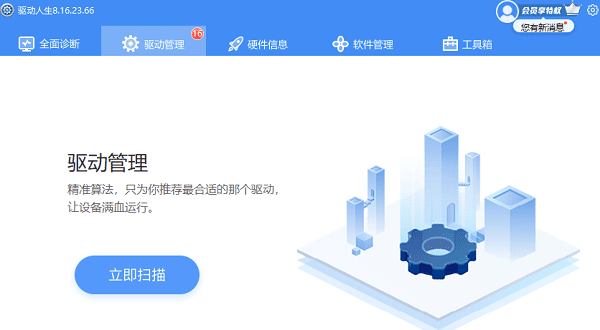
3、操作系统设置也可能导致WLAN一直关闭无法打开。有时候我们可能会在意外的情况下将WLAN设置为关闭状态,或者系统更新之后出现了配置问题。在这种情况下,我们可以尝试按下电脑键盘上的Fn组合键(通常配合一个F键)来开启WLAN功能。或者,我们可以进入操作系统的网络和共享中心,检查并修改WLAN的相关设置。
二、电脑WLAN使用需注意
当电脑的WLAN一直关闭打不开时,我们可以从硬件故障、驱动程序问题以及操作系统设置三个方面进行排查。在确定了具体的原因之后,我们可以采取相应的解决方法来解决问题。
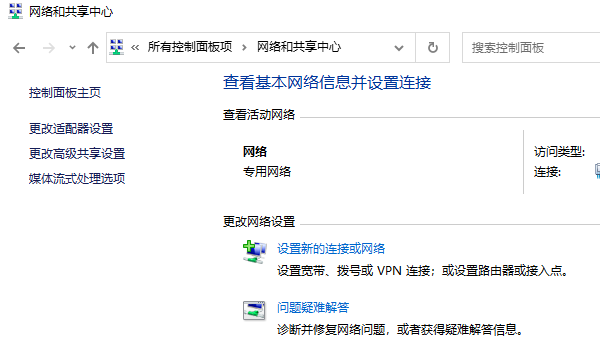
最后,我还想提醒大家注意保护个人电脑的安全。在使用公共无线网络时,务必谨慎,避免连接不安全的网络或者输入个人敏感信息。同时,定期更新电脑的防病毒软件和操作系统补丁,保持电脑的安全性。
以上就是电脑WLAN一直在关闭打不开,电脑WLAN打开方法介绍。希望对大家有所帮助。如果遇到网卡、显卡、蓝牙、声卡等驱动的相关问题都可以下载“驱动人生”进行检测修复,同时驱动人生支持驱动下载、驱动安装、驱动备份等等,可以灵活的安装驱动。



